PowerPoint de Microsoft es una herramienta simple para convertir sus presentaciones en un video simple. Puede convertir sus imágenes en una presentación de diapositivas de video agregando texto y varios…

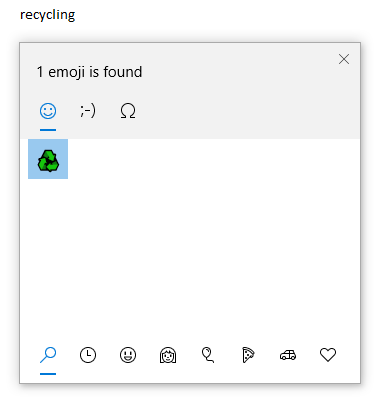
Reciclar la basura es uno de los mayores problemas del mundo. En muchos países, es obligatorio clasificar la basura y depositarla en contenedores de basura adecuados. Puede ver los símbolos de reciclaje en la basura o cubos de basura disponibles para la eliminación de basura. Además, también puedes ver estos símbolos en tubos de plástico como artículos cosméticos. Se utilizan diferentes símbolos de reciclaje para indicar el método de eliminación aplicable para cada material. Puede escribir simbolos de reciclaje para imprimir y pegar en los contenedores de basura.
En este artículo, explicaremos cómo insertar muchos tipos de símbolos de reciclaje en documentos basados en Windows y Mac métodos abreviados de teclado de códigos alternativos.
Relacionado: Accesos directos de símbolos emoji de código alternativo.
Los símbolos de reciclaje son parte del rango de puntos Unicode U+2600. Puede usar el código decimal o hexadecimal con código alt para escribir estos símbolos en documentos de Windows, Mac y Word.
| Alt + X para Word | Código de opción Mac | Símbolo | Material de reciclaje | Código alternativo Accesos directos para símbolos de reciclaje |
|---|---|---|---|---|
| ♲ | Símbolo de reciclaje universal | Alt + 9842 | 2672 + Alt + X | Opción + 2672 |
| ♳ | Símbolo de reciclaje para plásticos tipo 1 | Alt + 9843[: ::2673 + Alt + X | Opción + 2673 | Símbolo de reciclaje para plásticos tipo 2 |
| ♴ | Alt + 9844 | 2674 + Alt + X | Opción + 2674[: ::]Símbolo de reciclaje para plásticos tipo 3 | Alt + 9845 |
| ♵ | 2675 + Alt + X | Opción + 2675 | Símbolo de reciclaje para plásticos tipo 4 | Alt + 9846 |
| ♶ | 2676 + Alt + X | Opción + 2676 | Símbolo de reciclaje para plásticos tipo 5 | Alt + 9847 |
| ♷ | 2677 + Alt + X | Opción + 2677 | Símbolo de reciclaje para plásticos tipo 6 | Alt + 9848 |
| ♸ | 2678 + Alt + X | Opción + 2678 | Símbolo de reciclaje para plásticos tipo 7 | Alt + 9849 |
| ♹ | 2679 + Alt + X | Opción + 2679 | Símbolo de reciclaje para material genérico | Alt + 9850 |
| ♺ | 267A + Alt + X | Opción + 267A | Símbolo de reciclaje universal negro | Alt + 9851 |
| ♻ | 267B + Alt + X | Opción + 267B | Símbolo de papel reciclado | Alt + 9852 |
| ♼ | 267C + Alt + X | Opción + 267C | Símbolo de papel parcialmente reciclado | Alt + 9853 |
| ♽ | 267D + Alt + X | Opción + 267D | Tereftalato de polietileno | Polietileno de alta densidad |
En general, puede usar los símbolos de reciclaje universales ♲ y ♻ con diferentes colores y texto para indicar el propósito. Por ejemplo, un símbolo verde en un contenedor de basura indica desechos reciclables y un símbolo rojo indica desechos no reciclables. Sin embargo, los números dentro del símbolo de reciclaje indican un tipo específico de material plástico.
| ¿Cómo usar símbolos de reciclaje? | ¿Insertar papelera o símbolo de papelera de reciclaje en documentos de Word? |
|---|---|
| ♳ | Vinilo, cloruro de polivinilo |
| ♴ | Polipropileno |
| ♵ | Poliestireno |
| ♶ | Low Density Polyethylene |
| ♷ | Otros plásticos [: ::]Símbolo de reciclaje |
| ♸ | Símbolo Descripción |
| ♹ | Código alternativo Windows |
Siga uno de los siguientes métodos para insertar símbolos de reciclaje en documentos de Windows, Word, macOS y HTML.
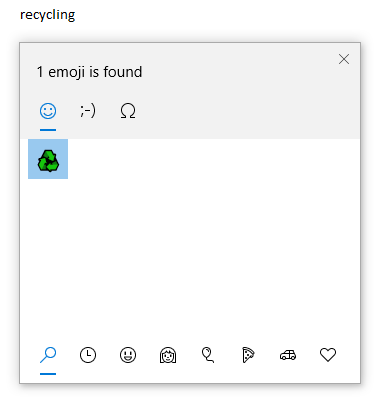 Insert Recycling Emoji in Windows
Insert Recycling Emoji in Windows
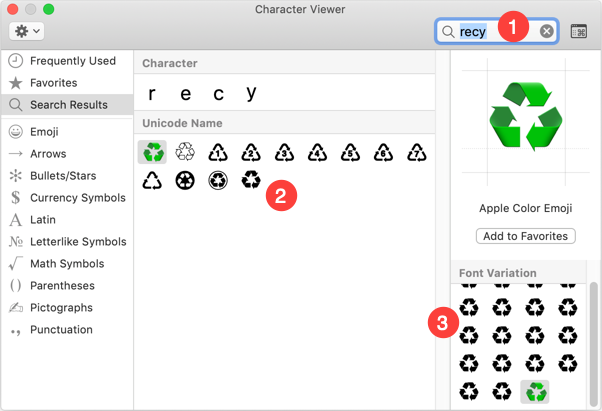 Recycling Symbols in Mac Character Viewer
Recycling Symbols in Mac Character Viewer
Relacionado: Alt atajos de código en Mac para insertar símbolos.
Tiene diferentes opciones para usar los símbolos en documentos web.
<span>♲<span> <span>♲<span>Aunque puede usar símbolos Unicode en HTML y otros documentos web, es mejor usar iconos de fuente SVG. Una opción popular es usar íconos de Font Awesome y puedes obtener diferentes símbolos en un formato escalable. Además de los íconos de reciclaje, los íconos de fuente también ofrecen opciones adicionales como contenedores de basura que no están disponibles en Unicode.
![]() Recycling and Trash Font Icons
Recycling and Trash Font Icons
Al igual que cualquier otro contenido de texto en su documento, puede ajustar el tamaño y el color de estos símbolos de reciclaje.
♲
♵
♼
Como se destaca, puede usar íconos de fuentes escalables en documentos HTML para mostrar variaciones. De lo contrario, debe usar atributos de color y tamaño de fuente en CSS y diseñar el elemento en su documento.
En el mundo de la informática, hay una papelera de reciclaje que contiene todos los elementos eliminados en su computadora. En general, puede ver este ícono de Papelera en el escritorio como parte del sistema operativo Windows. Puede insertar el símbolo de la papelera en un documento de Word siguiendo las instrucciones a continuación:
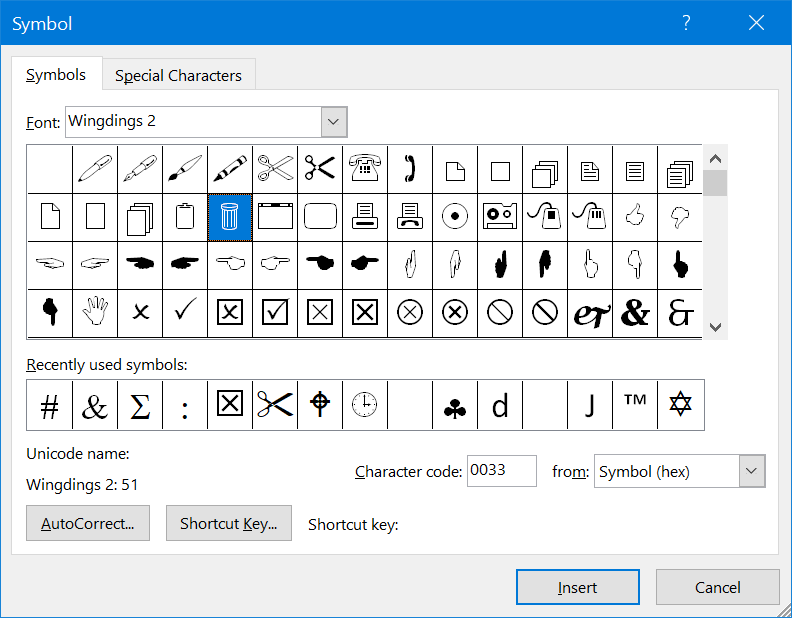 Insert Trash Bin Symbol in Word
Insert Trash Bin Symbol in Word
Aquí está la imagen con todos los atajos de teclado para los símbolos de reciclaje. Descargue la imagen a su computadora para guardarla como referencia fuera de línea.
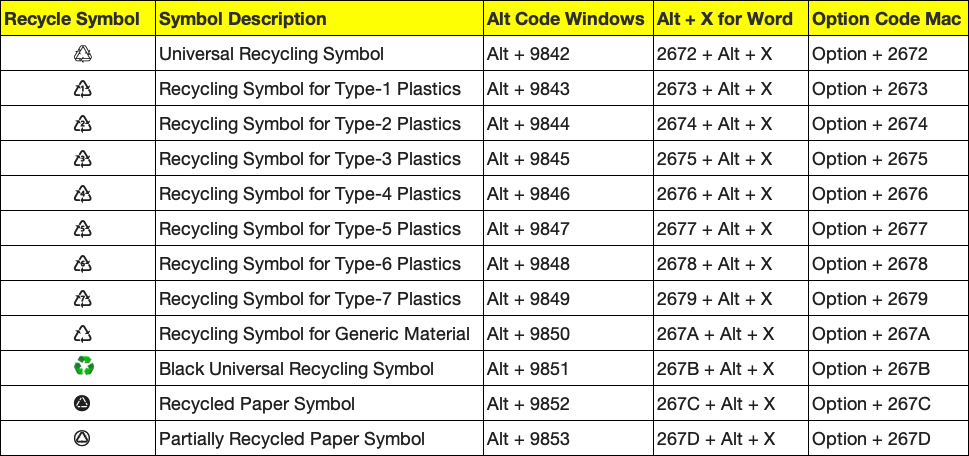 Alt Code Shortcuts Reference for Recycling Symbols
Alt Code Shortcuts Reference for Recycling Symbols